
嘿嘿嘿,今天给大家来揭密一下Java开发环境的配置,不知道的小伙伴们准备好了吗?
首先,咱们得明白Java是一种面向对象的编程语言,咱们要在电脑上写Java代码,就得先准备一个Java开发环境。Java开发环境由JDK(Java Development Kit)和IDE(Integrated Development Environment)两部分组成。JDK是用来编译和运行Java程序的工具包,而IDE则是用来写代码的集成开发环境。
那么,第一步就是要安装JDK。小伙伴们可以去Oracle官网下载最新版本的JDK安装包,选择与自己操作系统相匹配的版本进行下载。然后,安装JDK的过程就像吃包子一样简单,一路“下一步”即可完成。
接下来,我们来安装IDE。Java开发常用的IDE有Eclipse、IntelliJ IDEA和NetBeans等,小伙伴们可以根据自己的喜好来选择。这里以Eclipse为例来为大家介绍。
下载好Eclipse安装包后,解压缩到自己想要安装的位置。然后直接双击eclipse.exe就可以运行Eclipse了。当然,第一次运行时会让小伙伴们选择工作空间,就是保存代码文件的地方。选择一个自己喜欢的目录,点击“OK”就可以了。
好了,现在咱们已经成功安装了Java开发环境,接下来就是配置一下环境变量,让电脑知道Java的存在。
首先,找到安装好的JDK路径,一般是在C盘的Program Files文件夹下。然后,右击“我的电脑”(Win7以前的版本叫“计算机”)选择“属性”,再选择“高级系统设置”,点击“环境变量”。在“系统变量”下找到名为“Path”的变量,双击进行编辑。在变量值的最后添加上安装好的JDK的路径,例如:“C:\Program Files\Java\jdk1.8.0_251\bin”。点击“确定”保存。这样,咱们就配置好了Java的环境变量。
那小伙伴们可能会问,刚刚安装的IDE和JDK有没有连起来呢?别急,咱们下面来为大家介绍一下。
先打开Eclipse,点击“Window”菜单中的“Preferences”,然后选择“Java”下的“Installed JREs”。点击“Add”按钮,选择“Standard VM”,再点击“Next”。在“JRE Name”填写自己喜欢的名字,然后点击“Directory”按钮,选择咱们刚刚安装的JDK的路径,比如:“C:\Program Files\Java\jdk1.8.0_251”。点击“Finish”就可以了。这样,咱们就把JDK和Eclipse连接起来了。
至此,咱们成功地配置好了Java开发环境!小伙伴们可以尽情地编写Java代码啦!
www.0574web.net 宁波海美seo网络优化公司 是网页设计制作,网站优化,企业关键词排名,网络营销知识和开发爱好者的一站式目的地,提供丰富的信息、资源和工具来帮助用户创建令人惊叹的实用网站。 该平台致力于提供实用、相关和最新的内容,这使其成为初学者和经验丰富的专业人士的宝贵资源。
声明本文内容来自网络,若涉及侵权,请联系我们删除! 投稿需知:请以word形式发送至邮箱18067275213@163.com

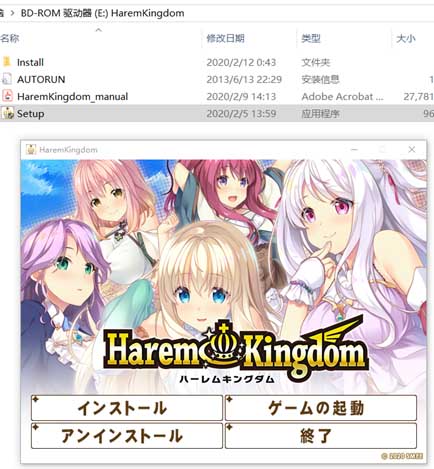

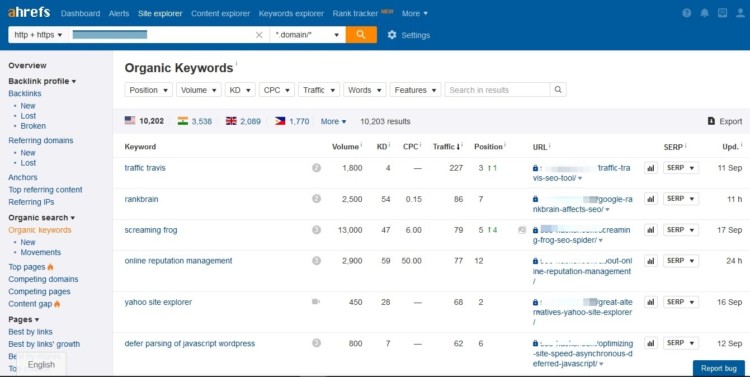
分析很全,出的书也好看。